Το λειτουργικό σύστημα Windows περιλαμβάνει τόσες πολλές κρυφές ή δυσδιάκριτες λειτουργίες, οι οποίες ακόμη και πολύ καιρό οι χρήστες δεν γνωρίζουν πολλά από τα κρυφά χαρακτηριστικά που υπάρχουν στο λειτουργικό σύστημα των Windows.
Την άλλη μέρα, όταν ήμουν σε θέση φίλου, παρατήρησα ότι ο φίλος μου πληκτρολογώντας το όνομα του προγράμματος στο πλαίσιο αναζήτησης των Windows 10 μενού Έναρξη και πατώντας το πλήκτρο Enter για να ανοίξει μια άλλη παρουσία του σημειωματάριου. Τώρα, πολλοί από εσάς ίσως να αναρωτιέστε τι συμβαίνει με την προσέγγιση του φίλου μου για να ανοίξετε μια άλλη παρουσία του προγράμματος Notepad.

Ενώ κάποιος μπορεί να ανοίξει πάντα μια άλλη παρουσία του προγράμματος πληκτρολογώντας το όνομά του στο πλαίσιο αναζήτησης και πατώντας το πλήκτρο Enter, υπάρχουν πολύ πιο εύκολοι τρόποι να ξεκινήσετε γρήγορα μια άλλη παρουσίαση εφαρμογών στο λειτουργικό σύστημα των Windows, συμπεριλαμβανομένων των Windows 10.
Υποστηρίζουν όλα τα προγράμματα πολλαπλές εμφανίσεις;
Όχι, όλα τα προγράμματα δεν υποστηρίζουν πολλές περιπτώσεις. Για παράδειγμα, από προεπιλογή, δεν είναι δυνατή η εκκίνηση άλλης παρουσίας του Windows Media Player. Πρέπει να χρησιμοποιήσετε ένα μικροσκοπικό εργαλείο τρίτου μέρους για να υποστηρίξετε το Windows Media Player με πολλαπλές εμφανίσεις. Ομοίως, οι καθολικές εφαρμογές ή οι εφαρμογές αποθήκευσης στα Windows 10 δεν υποστηρίζουν πολλές παρουσίες.
Εν ολίγοις, με την απαγόρευση μερικών προγραμμάτων όπως το WMP και το Skype, τα περισσότερα από τα desktop προγράμματα υποστηρίζουν πολλαπλές περιπτώσεις. Δημοφιλή προγράμματα του Office όπως το Word και το Excel υποστηρίζουν επίσης πολλαπλές παρουσίες.
4 τρόποι για να ανοίξετε μια άλλη παρουσία ενός προγράμματος
Ακολουθούν οι τέσσερις μέθοδοι για να ανοίξετε γρήγορα μια άλλη παρουσία ενός προγράμματος στα Windows 10, Windows 8 / 8.1 και Windows 7.
Μέθοδος 1 - ανοίξτε μια άλλη παρουσία ενός προγράμματος μέσω ποντικιού
Μέθοδος 2 - ανοίξτε μια άλλη παρουσία μιας εφαρμογής χρησιμοποιώντας το ποντίκι
Μέθοδος 3 - Εκτελέστε μια άλλη παρουσία μιας εφαρμογής χρησιμοποιώντας τη συντόμευση πληκτρολογίου
Μέθοδος 4 - χρησιμοποιήστε το ποντίκι για να ανοίξετε μια άλλη παρουσία ενός προγράμματος
Μέθοδος 1 από 4
Εκτελέστε μια άλλη παρουσία χρησιμοποιώντας το ποντίκι
Βήμα 1: Εάν μια παρουσία του προγράμματος εκτελείται ήδη, απλά κάντε δεξί κλικ στο εικονίδιο της γραμμής εργασιών και, στη συνέχεια, κάντε κλικ στο όνομα του προγράμματος για να ανοίξετε μια άλλη παρουσία του προγράμματος.
Για παράδειγμα, εάν το Notepad εκτελείται ήδη, για να ανοίξετε μια άλλη παρουσίαση, κάντε δεξί κλικ στο εικονίδιο του Notepad στη γραμμή εργασιών και, στη συνέχεια, κάντε κλικ στο Σημειωματάριο (Notepad).
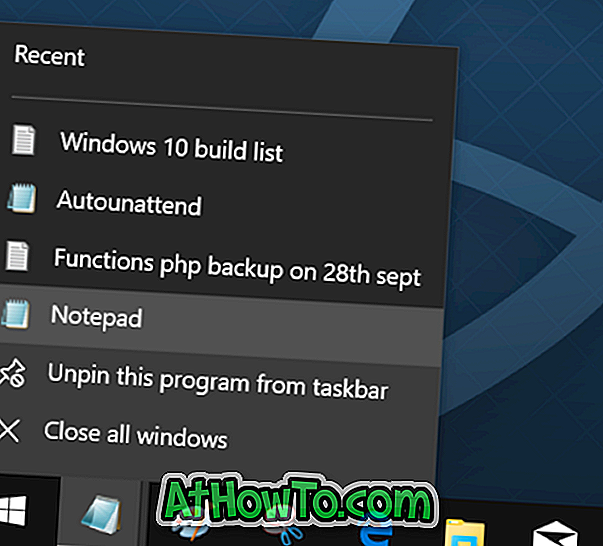
Μέθοδος 2 από 4
Εκτελέστε μια άλλη εμφάνιση ενός προγράμματος χρησιμοποιώντας το ποντίκι
Βήμα 1: Όταν ένα στιγμιότυπο του προγράμματος εκτελείται ήδη, κρατήστε πατημένο το πλήκτρο Shift και, στη συνέχεια, κάντε κλικ (αριστερό κλικ) στο εικονίδιο του προγράμματος στη γραμμή εργασιών για να ανοίξετε μια άλλη παρουσίαση. Εάν το πρόγραμμα υποστηρίζει πολλαπλές εμφανίσεις, η ενέργεια θα ανοίξει μια άλλη περίπτωση.
Μέθοδος 3 από 4
Ανοίξτε μια άλλη παρουσία χρησιμοποιώντας τη συντόμευση πληκτρολογίου
Όπως και εγώ, αν προτιμάτε να ανοίξετε μια άλλη παρουσία χρησιμοποιώντας τη συντόμευση πληκτρολογίου, υπάρχει και μια συντόμευση πληκτρολογίου για αυτό.
Βήμα 1: Εάν μια παρουσία του προγράμματος εκτελείται ήδη, μπορείτε να χρησιμοποιήσετε το πλήκτρο με το λογότυπο των Windows + Shift + 1-9 για να ανοίξετε μια άλλη παρουσία του προγράμματος. Για παράδειγμα, εάν το πρόγραμμα Notepad εμφανίζεται ακριβώς δίπλα στο κουμπί Έναρξη και είναι ήδη σε λειτουργία, τότε μπορείτε να χρησιμοποιήσετε το λογότυπο των Windows + Shift + 1 για να ανοίξετε μια άλλη παρουσίαση.
Ομοίως, εάν το πρόγραμμα Paint είναι το τέταρτο πρόγραμμα από το κουμπί "Έναρξη", για να ανοίξετε μια άλλη παρουσίαση, πρέπει να πατήσετε το πλήκτρο με το λογότυπο των Windows + Shift + 4.
Μέθοδος 4 από 4
Εύκολος τρόπος για να ανοίξετε μια άλλη παρουσία ενός προγράμματος
Αυτός είναι ο ευκολότερος τρόπος για την παρτίδα. Κάντε μεσαίο κλικ στο εικονίδιο της γραμμής εργασιών ενός προγράμματος που υποστηρίζει πολλαπλές παρουσίες για να ανοίξει μια άλλη παρουσία του προγράμματος. Εάν αυτή η μέθοδος δεν λειτουργεί, ελέγξτε τις ρυθμίσεις του ποντικιού σας. Πηγαίνετε στον εύκολο τρόπο για να ανοίξετε πολλαπλές παρουσίες ενός προγράμματος στον οδηγό των Windows 10 για λεπτομερείς πληροφορίες.
Ελπίζω ότι αυτό βοηθά!













